|
|
Sie müssen mit dem Windchill Server verbunden sein, um über Windows-Explorer auf Kontextordner zugreifen zu können.
|
|
|
Sie müssen mit dem Windchill Server verbunden sein, um über Windows-Explorer auf Kontextordner zugreifen zu können.
|
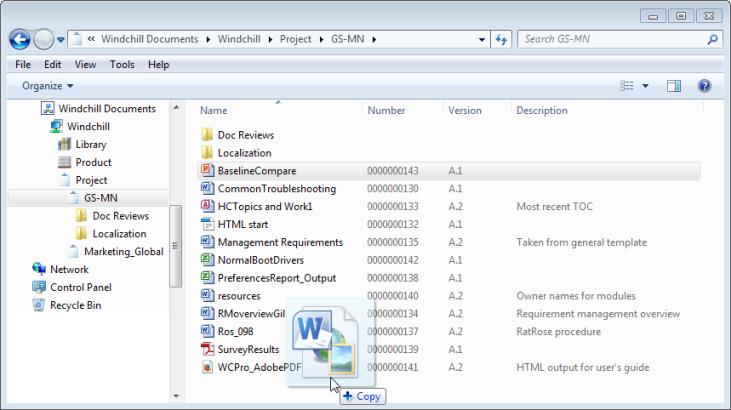
Die Aktion Zum Projekt hinzufügen wird nicht gestartet, wenn Sie ein Dokument aus einem Produkt oder einer Bibliothek in ein Projekt ziehen. Stattdessen erstellen Sie eine neue projektspezifische Kopie des Dokuments. |
Sie können auch Anhänge aus Microsoft Outlook ziehen und ablegen, um neue Windchill Dokumente zu erstellen. |
Neues Dokument Mehrere neue Dokumente | Legen Sie die Dokumente auf einem leeren Bereich innerhalb des Windows-Explorer-Fensters ab. Weitere Informationen finden Sie unter Dokumente mit DTI erstellen.
| ||
Einchecken | Legen Sie das Dokument auf einem leeren Bereich innerhalb des Windows-Explorer-Fensters ab. • Es ist egal, wo Sie die Datei ablegen. Das Dokument wird in den entsprechenden Quellordner eingecheckt. • Das Fenster Einchecken wird auch dann geöffnet, wenn Sie das Dokument nicht ausgecheckt haben. Wenn Sie die Datei ablegen, wird automatisch eine Auscheckoperation in Ihrem Namen ausgeführt. Weitere Informationen finden Sie unter Dokumente mithilfe von DTI einchecken. | ||
Inhalt ersetzen | Legen Sie die Datei auf einem anderen Dokument ab. Die einzige Voraussetzung neben der Zugriffsberechtigung ist, dass das Dokument, auf dem Sie die Datei ablegen, eingecheckt sein muss. Es muss nicht den gleichen Dateityp oder Dateinamen haben. Weitere Informationen finden Sie unter Hauptinhalt ersetzen.
|
Drücken Sie beim Ziehen des Dokuments die UMSCHALT- + STRG-TASTE, um einen Link zum Dokumentspeicherort unter dem Knoten Windchill Dokumente zu erstellen. |
Aktion | Tastaturbefehle |
Aus einem lokalen Ordner in einen Windchill Ordner kopieren | Keine oder Drücken Sie die STRG-TASTE. |
Aus einem Windchill Ordner in einen lokalen Ordner kopieren | Keine oder Drücken Sie die STRG-TASTE. |
Zwischen Windchill Ordnern kopieren | Drücken Sie die STRG-TASTE. oder Drücken Sie die UMSCHALT- + STRG-TASTE. |
Zwischen Windchill Kontexten kopieren | Keine oder Drücken Sie die STRG-TASTE. oder Drücken Sie die UMSCHALT- + STRG-TASTE. |
Einen lokalen Link zum Dokument unter dem Knoten Windchill Dokumente erstellen | Drücken Sie die UMSCHALT- + STRG-TASTE. |
Zwischen Windchill Ordnern verschieben | Keine oder Drücken Sie die UMSCHALTTASTE. |
Zwischen Windchill Kontexten verschieben | Drücken Sie die UMSCHALTTASTE. |